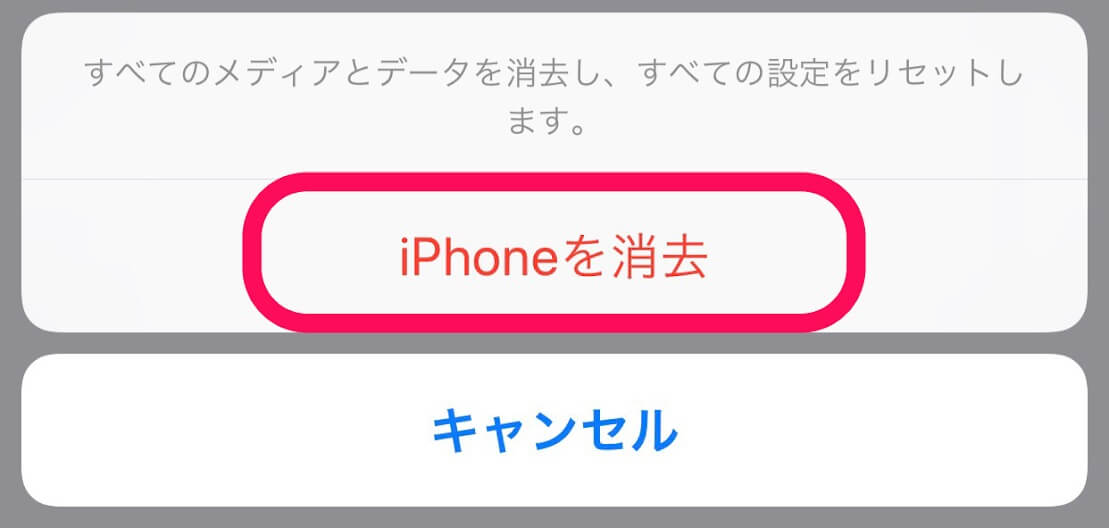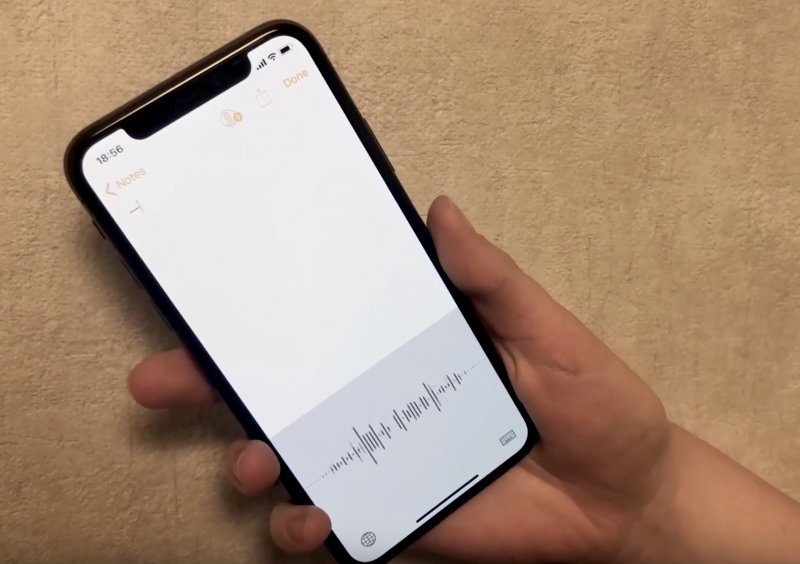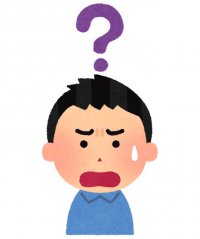 iPhoneの下取りや買取にだそうと思ってる人
iPhoneの下取りや買取にだそうと思ってる人
「よく分からないからiPhoneを初期化せずに渡しちゃおうかなぁ。電源落として業者に渡せば何とかしてくれるでしょ。」
これは本当に本当に…NGです!
アクティベーションロックというとってもめんどくさい事態になってしまいます。
今回は初期化の仕方とその重要性についてカンタンに解説いたしますよ。
▶本記事の内容
・iPhoneを初期化する方法(強制的な初期化も含む)
・アクティベーションロックになる条件と解除方法
・iPhoneのバックアップと復元の仕方
もしiPhoneをキャリアに下取りに出すか、売ろうか迷ってる方はコチラの記事をご覧ください。
⇒⇒iPhoneは下取り?買取?高値で売れる一覧表を作ってみたよ
※この記事はやたら長いので、目次で必要な所だけ読むことをおすすめします。
iPhoneを初期化する方法
iPhoneを下取りや誰かに譲渡する際にはiPhoneを初期化する必要があります。初期化しないとアクティベーションロックがかかってしまいます。
初期化はとってもカンタンです。今から紹介する1から5までをそのまま行ってもらえればOKですよ。
Apple IDをサインアウトする
1.「設定」アプリを開き一番上にある「アカウント」をタップします
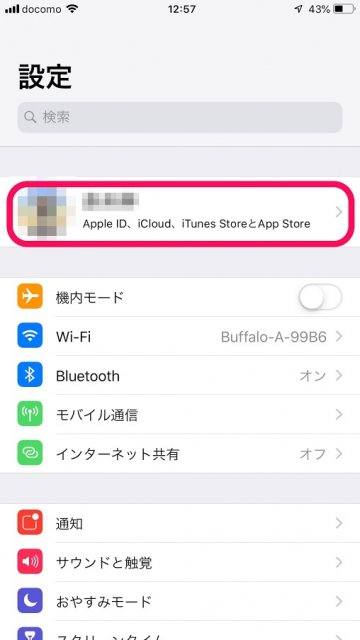
2.下にスクロールすると「サインアウト」があるのでタップします。
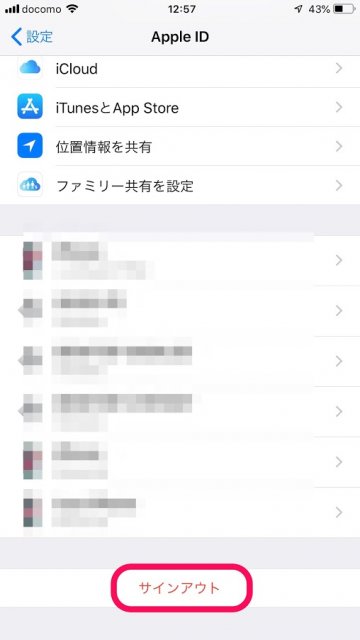
3.Apple IDのパスワードを入力して完了です。
すべてのコンテンツと設定を消去
4.「設定」アプリを開き、「一般」⇨ 一番下にある「リセット」をタップします。そこに「すべてのコンテンツと設定を消去」があります。
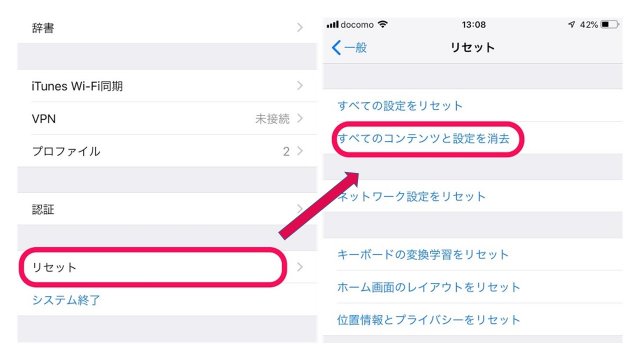
5.タップすると「iPhoneを消去」と出てくるので選択します。
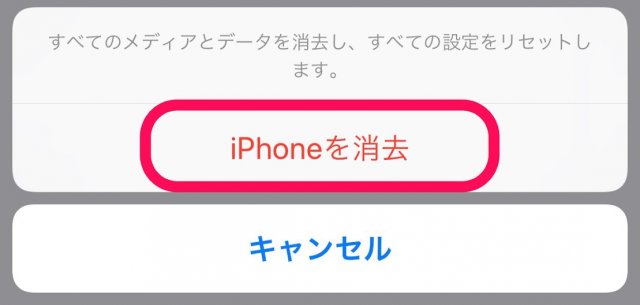
「すべてのコンテンツと設定」で消去をすると、iPhoneは工場出荷状態となります。
これでiPhoneの初期化は完了です。
▶目次に戻る※この記事は全部読む必要はないですよ。
LINEユーザーは初期化する前に準備が必要
とは言え、LINEをもしお使いでしたら注意が必要です。
LINEはiPhoneを初期化する前に二つの設定をしておかないとトーク履歴が消えてしまいます。
2つの準備が必要になります。でもとてもカンタンなのでご安心を。
1.LINEの設定で「アカウントの引き継ぎ」を選択し、「アカウントを引き継ぐ」をオンにします。
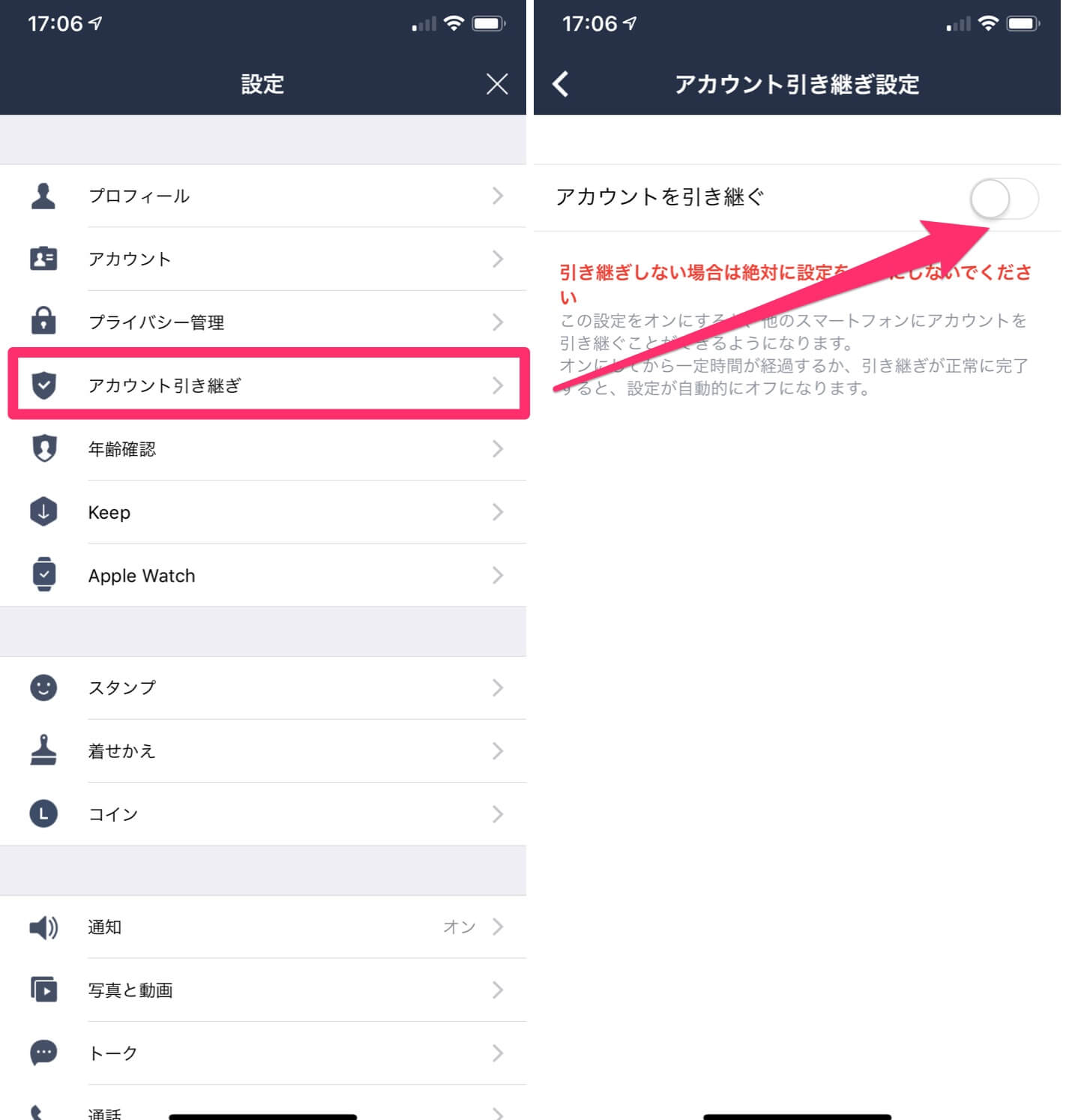
場所:設定→アカウントの引き継ぎ
2.次はLINEの設定でトークをタップして「トークをバックアップ」で「今すぐバックアップ」をタップしてバックアップを完了させてください。
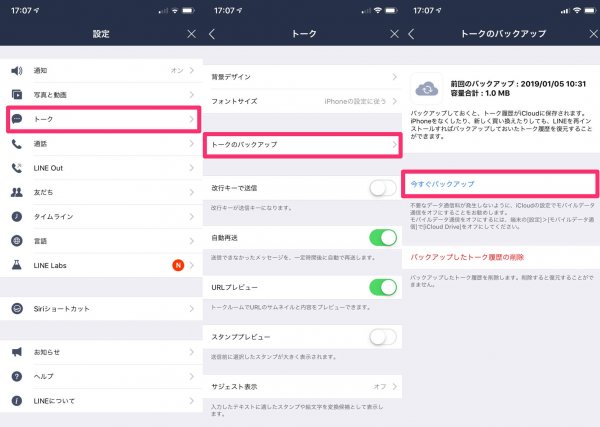
場所:設定→トーク→トークのバックアップ
これでLINEの移行の準備は完了です。
機種変更した先のiPhoneやAndroidでLINEアカウントを正しく移行するにはコチラの記事をご覧ください。
⇒⇒LINEの引き継ぎはログインだと”全部”消えます 機種変更で失敗しない方法
Androidに乗り換える場合はiMessageの登録を消去する
iMessageをオフにしておかないとSMS等がうまく機能しないことがあります。
SIMを入れ替える前、もしくはiPhoneの初期化前にiMessageをオフにしておきましょう。
1.「設定」アプリから「メッセージ」を開きます。
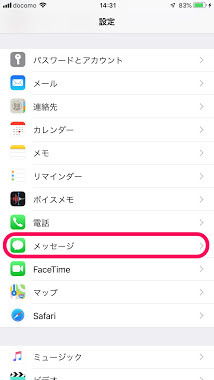
2.「iMessage」をオフにします
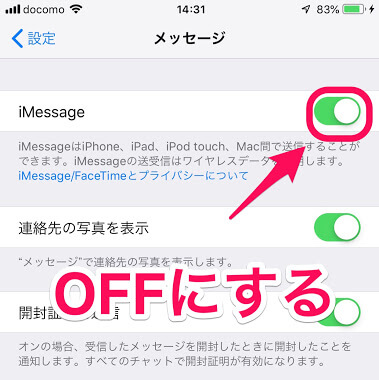
▶目次に戻る※この記事は全部読む必要はないですよ。
手元にiPhoneが無い場合
既に誰かに渡してしまって、手元にiPhoneが無い場合も対応は可能となっています。
「iPhoneを探す」で消去する
「iPhoneを探す」アプリからでもデータを消去することができます。
![]()
1.「iPhoneを探す」アプリを開きます。もしくはiCloudのページで「iPhoneを探す」を選択してください。
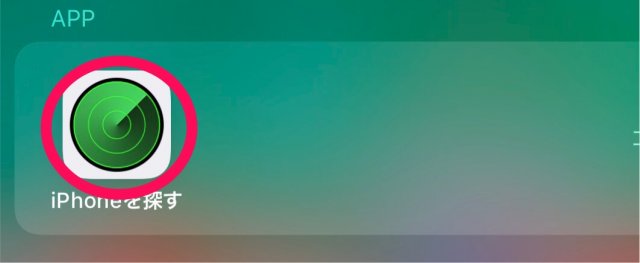
2.「iPhoneを探す」アプリを開くとApple IDでのログインが求められます。
下の方に該当のiPhoneの画像がでてきます。 初期化したいiPhoneを選んでください。
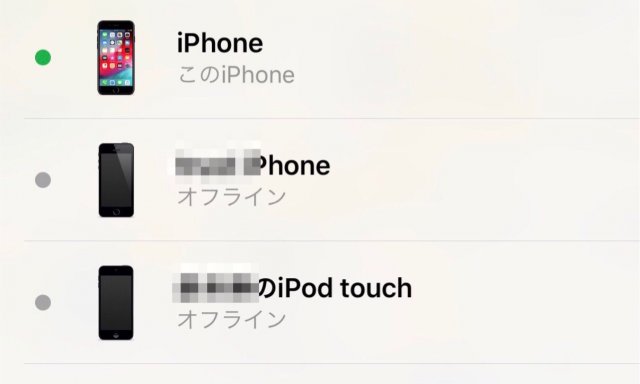
3.タップした先に「iPhoneを消去」があるのでそちらをタップ。
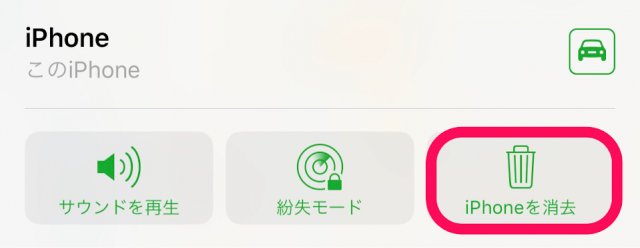
4.再度確認されるので、もう一度「iPhoneを消去」をタップします。
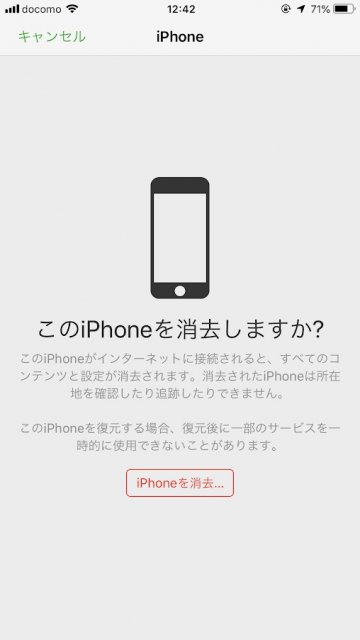
これで初期化は完了です。
※「iPhoneを探す」は実はすごい機能なのでコチラの記事もご確認ください。
→「iPhoneを探す」に隠された盗難抑止機能|使い方と機能解説
Androidに乗り換える場合はiMessageをオフに
もし手元にiPhoneがなくてもAppleのHPから解除することができます。
コチラのページで電話番号を入力すると確認コードが送られてくるのでそちらを入力してください。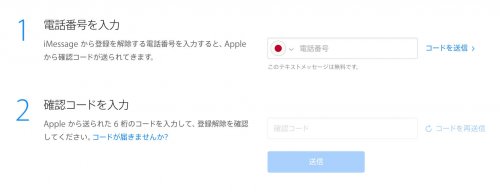
▶目次に戻る※この記事は全部読む必要はないですよ。
iPhoneを強制的に初期化する方法
iPhoneのパスコードを忘れた場合は、強制的に初期化するしかありません。
詳細はコチラをご覧ください。
⇒⇒iPhoneのパスコードを忘れたら強制的に初期化しよう【写真で解説】
ではカンタンに強制的な初期化方法を解説します。
強制的な初期化をするにはiPhoneをリカバリーモードにしなければなりません。
まずパソコンとiPhoneをケーブルで繋ぎます。

iPhone8以降の場合
- 音量を上げるボタンを押して、すぐに放します。次に、
- 音量を下げるボタンを押してすぐに放します。
- 下記のようなリカバリモードの画面が表示されるまでサイド(電源)ボタンを押し続けます。
iPhone7/Plusの場合
サイド(電源)ボタンと音量を下げるボタンを同時に10秒以上、下記のようにリカバリモードの画面が表示されるまで押し続けます。
iPhone6s以前の場合
ホームボタンと上部の電源ボタン (またはサイドの電源ボタン) を同時に10秒以上、下記のようにリカバリモードの画面が表示されるまで押し続けます。
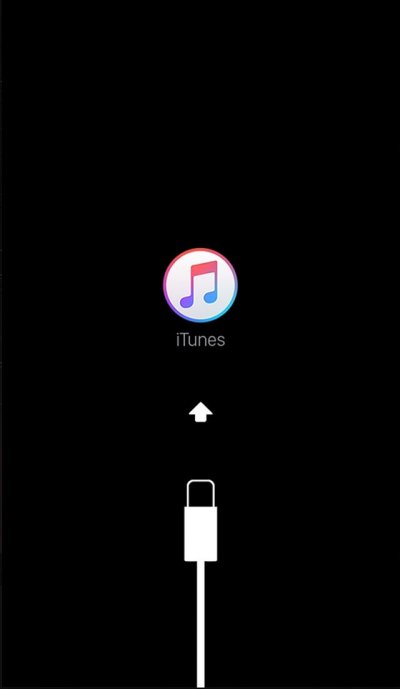
次にiTunesで「iPhoneを復元」ボタンを押してください。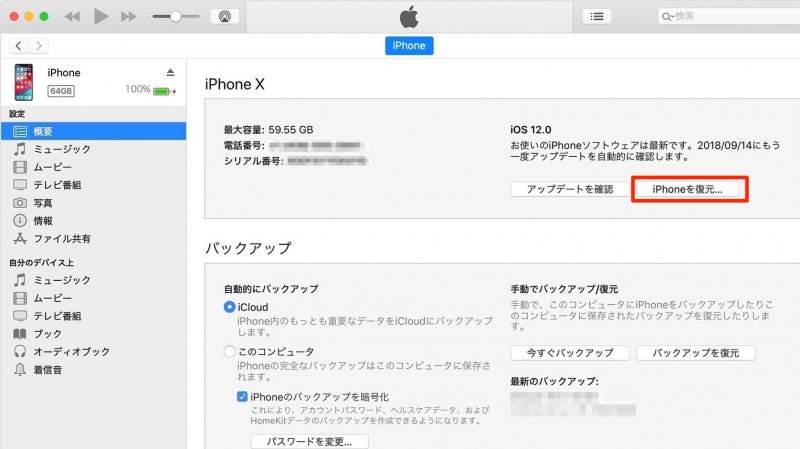
そうすることでiPhoneの初期化と復元を行うことができます。
▶目次に戻る※この記事は全部読む必要はないですよ。
アクティベーションロックについて
アクティベーションロックとはiPhoneやiPad、Apple Watchが盗難時に第三者に使われない為の機能です。
そしてこのアクティベーションロックは「iPhoneを探す」に紐付けれていて、デフォルトでONになっています。
アクティベーションロックにかかる条件とは
アクティベーションロックが発動する条件は二つあります。
1つめの条件:「iPhoneを探す」がONになっていること
基本的に「iPhoneを探す」はオフにしなければ皆さんオンになってると思って良いです。
「iPhoneを探す」は下記の場所にあります。
1.プロフィール画像をタップして、iCloudを選択。
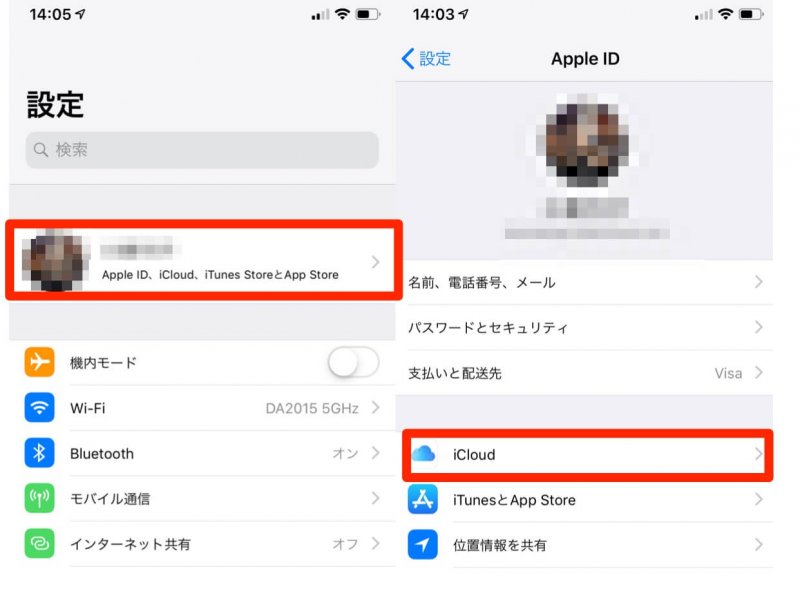
2.次に「iPhoneを探す」をタップすると表示されます。
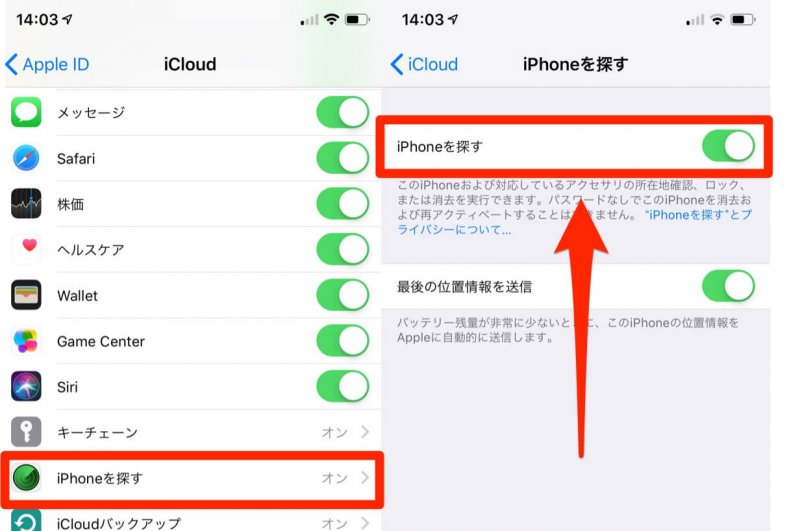
2つめの条件:iPhoneを強制的に初期化すること
iPhoneが盗まれたり買い取った人がiPhoneのパスコードが分からない場合、iPhoneを強制的に初期化することになります。

強制的に初期化すると、確かにiPhoneは工場出荷状態になるのですがそうなると…アクティベーションロックが発動してしまう訳です。
つまり、
- 「iPhoneを探す」がオンであること
- iPhoneを強制的に初期化すること
この2つの条件を満たすと、アクティベーションロックは発動します。
※通常の初期化をすると「iPhoneを探す」は自動的にオフになります。
アクティベーションロックの解除の仕方
一度アクティベーションロックにかかると、こちらの画像のようにApple IDとパスワードを求められます。
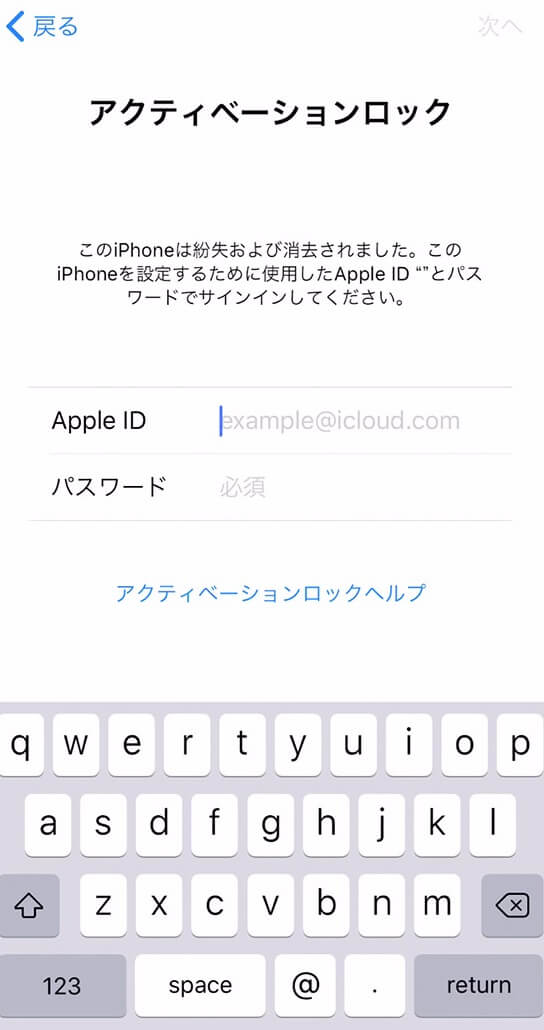
この状態の解決方法は2つです。
もしiPhoneの持ち主が近くにいるのでしたら、Apple IDとパスワードを入力してアクティベーションロックを解除してもらってください。
もしiPhoneの持ち主が近くにいない場合は、「iPhoneを探す」を使ってiPhoneを初期化するしかありません。
このような仕組みにすることでAppleはiPhoneが盗まれても、泥棒が勝手にiPhoneを売れないようにしている訳です。
だからiPhoneを下取りや譲渡する場合には絶対にiPhoneを初期化しておきましょうね!
▶目次に戻る※この記事は全部読む必要はないですよ。
iPhoneのバックアップと復元方法
データを新iPhoneに移行するための手続きを紹介いたします。
※もしiCloudとiTunesのどちらでバックアップするのか迷っているようでしたらコチラの記事をご覧ください。
⇒⇒iPhoneのバックアップと復元まとめ|iCloudとiTunesどちらを使うべき?
iCloudでバックアップする方法
iCloudでバックアップするのはカンタンです。
1.設定で自分のプロフィールをタップしてiCloudを選択。
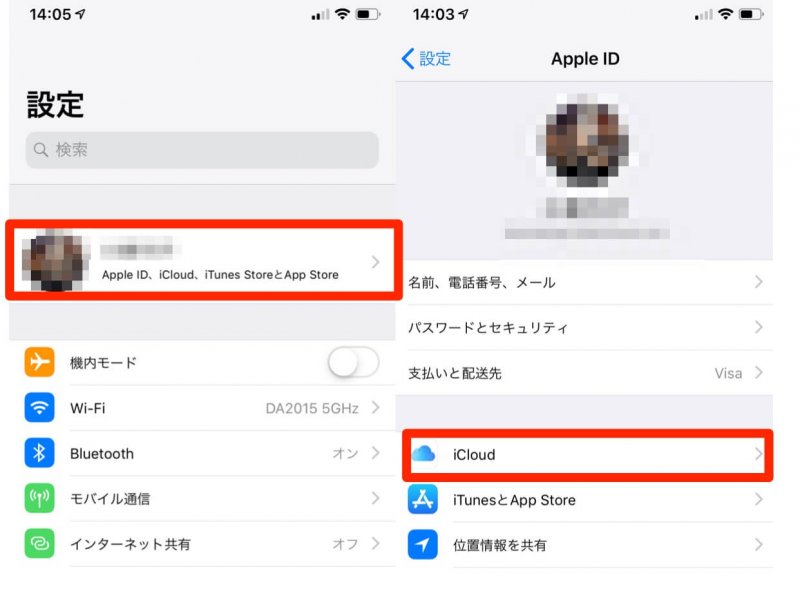
2,次にiCloudバックアップで「今すぐバックを作成」をタップしたら完了です。
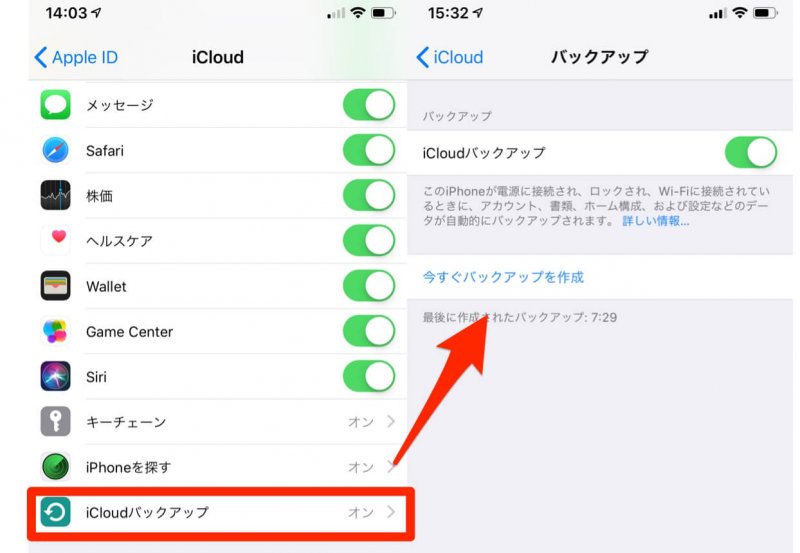
※ただしiCloudの容量が足りないとバックアップができないのでご注意ください。
iCloudで復元する方法
初期化されたiPhoneの電源を入れてください。
すると「iCloudバックアップから復元」という選択肢が表示されるので、選択します。
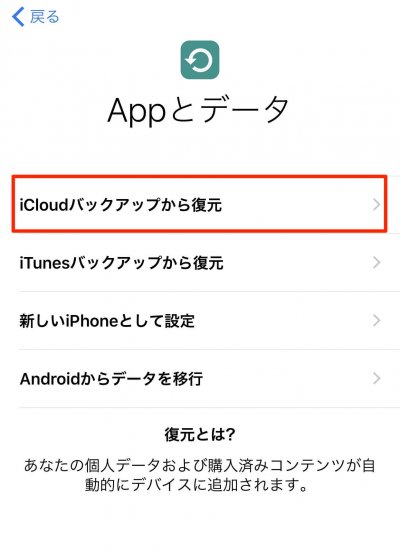
次にApple IDでiCloudにログインして、復元したい日時のバックアップを選んでください。
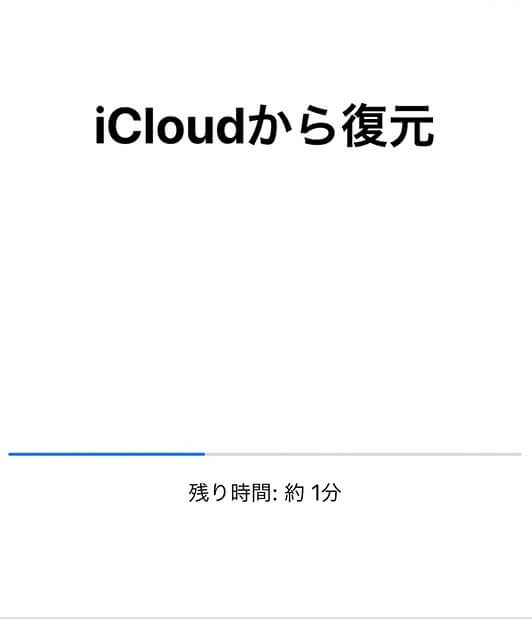
これでiCloudを使った復元は完了となります。
▶目次に戻る※この記事は全部読む必要はないですよ。
パソコンでバックアップをする
パソコンとiPhoneを繋いでiTunesを起動すると、iPhoneとパソコンの両方に「信頼して良い端末ですか?」というポップアップが表示されるので両方とも「OK」を選択してください。

次に小さなiPhoneのアイコンが表示されるのでタップします。
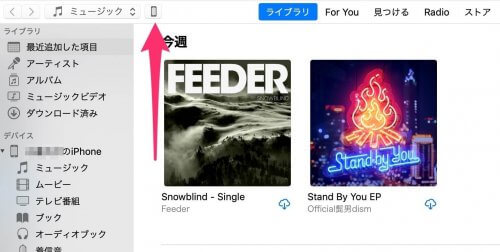
iTunesの項目の「iPhoneのバックアップを暗号化」にチェックを入れて、「今すぐバックアップ」をしたらバックアップが始まりますよ。
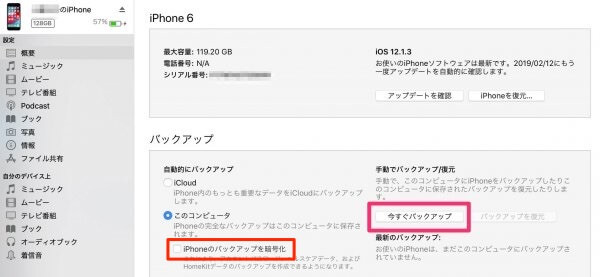
パソコンで復元する
iTunesで「バックアップを復元」を選択してください。
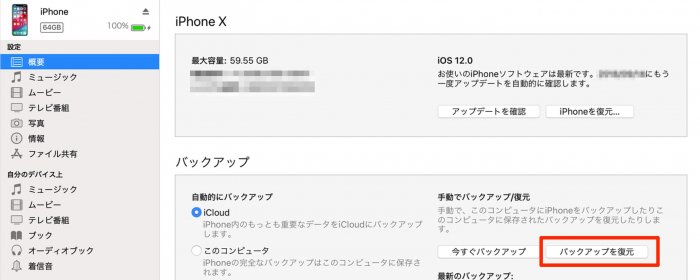
次に最も適切なバックアップ選んで、復元ボタンをタップしたら復元がスタートします。
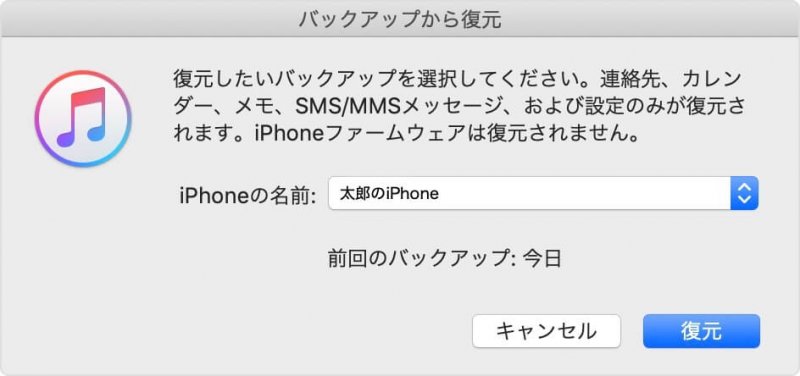
関連記事:iPhoneのバックアップと復元まとめ|iCloudとiTunesどちらを使うべき?
▶目次に戻る※この記事は全部読む必要はないですよ。